Постоянное желание расширять возможности смартфона вполне естественно. Обеспечение Android дает возможность устанавливать море интересного, функционального софта, в том числе можно заменить стандартную клавиатуру Samsung Galaxy, успевшую изрядно надоесть, на новую.
Вместо старой – новая
Научиться менять клавиатуру, чтобы делать это хоть по сто раз на день, совсем несложно.
Мы ремонтируем всю технику Samsung
* Обращаем внимание: проделывая самостоятельно описанное в статьях — вы действуете на свой страх и риск. Наша компания не несет отвественности за ваши действия.
- Первое, что вам необходимо сделать – выбрать в интернете наиболее подходящий вариант и скачать, можно обратиться за помощью к Android Маркету, выполнить минутную установку.
- Теперь нужно войти в настройку «Регион, ввод текста» и включить там выбранную софтину.
- Следующий этап смены клавиатуры – открытие приложения для ввода текста. Далее два варианта: или делаем продолжительное нажатие на поле, где вводится текст, или удерживаем «?123».
- На экране появится окошко, в котором вам потребуется выбрать «способ ввода», а именно вашу новенькую клавиатуру. После вышеизложенных манипуляций она станет доминантной в системе.
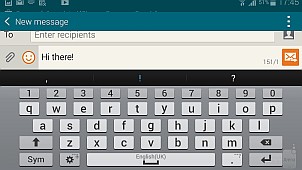
Как настроить клавиатуру на телефоне самсунг
Наиболее популярные клавиатуры Android
Теперь вы знаете, как поставить продвинутую клавиатуру, осталось подобрать наиболее функциональную и удобную.
- Одна из наиболее интересных находок – « Hacker’s Keyboard». Чем она хороша? Дает возможность изменять рядность, удобна в портретном, ландшафтном режиме. Однако программка не пользуется сильным спросом, по причине того, что приходится возиться с ее настройками.
- Клавиатура «Smart Keyboard PRO» — сильный игрок в ассортименте софта Android. У нее симпатичный классический дизайн, что до сих пор привлекает пользователей. От версии к версии функциональность значительно улучшается. Ее фирменная тема Gingerbread-клавиатура, способная больше оттолкнуть, нежели привлечь, радует то, что поменять ее на более современную можно без труда. Это стопроцентно классический вариант.
- «SwiftKey» – умный набор текстов, причем один из лучших среди аналогов. Клавиатура персонально анализирует сообщения, почту, Facebook — все, что бы и где бы вы ею не писали. Это дает возможность с ее помощью удачно подбирать слова в соответствии с вашим стилем письма. Клавиатура умудряется достаточно точно предугадывать слова, уже после 1-3 знаков в наборе. можно без лести дать программке звание «лучшая клавиатура».
- Клавиатура «Swype» дает возможность набирать целые слова, без отрыва пальцев от экрана, такой метод, по мнению создателей, позволяет пользователям вводить слова, со скоростью 40 штук за минуту. У приложения стильный интерфейс, без лишних примочек. Перед покупкой на сайте клавиатуру можно неплохо изучить в тестовом варианте.
- «Google Keyboard» — неплохая клавиатура, способная достаточно точно предугадывать слова и осуществлять непрерывный текстовый набор, главный плюс, к вышесказанному, ее можно поставить совершенно бесплатно.
Теперь, когда вам представлены лучшие приложения клавиатур Android, выбрать вариант по душе не составит труда. Обновляйте начинку своего смарта, в соответствии с потребностями и не бойтесь менять его «характер», чтобы сделать лучше, так же, как в случае с установкой новой клавиатуры.
samsung galaxy A23 | Как настроить клавиатуру Samsung Galaxy A23 — Улучшение клавиатуры
Создатели Galaxy Note мечтали о том, что каждый пользователь сможет их изменять, максимально подстраивая под свои потребности. При стопроцентном внешнем сходстве, внутри они могут быть оснащены совершенно по-разному, имеются ввиду широкие возможности выбора софта, который дополняется и обновляется каждый день.
Источник: www.smart-center.ru
Как вернуть клавиатуру Samsung в нормальное состояние
Последнее обновление 1 декабря 2022 г. Рея Кабалида Samsung позволяет своим пользователям настроить и изменить их настройки клавиатуры согласно их предпочтениям. Лично меня эта функция поначалу увлекла.
Но после некоторой настройки я обнаружил, что это трудно использовать моя клавиатура, особенно когда я пытаюсь отправить важное сообщение и не знаю, как пользоваться клавиатурой. Чтобы набрать несколько предложений, требуется несколько минут, это так нервирует и вызывает боль в шее. И тогда я решил, что хочу использовать стандартная клавиатура назад. Но как мне вернуть клавиатуру Samsung в нормальное состояние? Если вы находитесь в такой же ситуации или, может быть, ваша клавиатура Samsung не работает должным образом, и вы не знаете, как это исправить, не волнуйтесь, мы перечислили различными способами для сброса клавиатуры Samsung.
Навигация:
- Сбросить размер клавиатуры
- Сбросить символы клавиатуры
- Сбросить символы клавиатуры
- Изменить режим клавиатуры
Метод 2: запустите исправление Android, когда клавиатура не работает
Метод 1: сбросить настройки клавиатуры Samsung
Это не так уж сложно, если вы хотите сбросить клавиатуру Samsung.
Вот как можно сбросить Клавиатура Samsung вернулась в нормальное состояние.

- Открытые настройка на телефоне Samsung и нажмите Общее руководство .
- Выберите Настройки клавиатуры , прокрутите вниз и щелкните Восстановление значений по умолчанию .
- После этого удара Сбросить настройки клавиатуры .
При этом все настройки вашей клавиатуры Samsung будут установлены. вернуться к умолчанию.
Бывают случаи, когда вы не хотите сбрасывать все настройки на клавиатуре Samsung. Вы просто хотите изменить определенные настройки, например размер клавиатуры, Символы, тема, и режим клавиатуры. Вы можете сбросить все эти настройки по отдельности.
Сбросить размер клавиатуры
Иногда нам трудно использовать маленькая или большая клавиатура на наших телефонах Samsung, так как сложно набрать некоторые слова на клавиатуре, к которой вы не привыкли.

- Перейти на Настройки клавиатуры Samsung как показано выше.
- Нажмите на Размер и прозрачность , на следующем экране коснитесь сброс кнопку.
Сбросить символы клавиатуры
Есть символы, которые мы никогда не используем, находятся на главном экране нашей клавиатуры, и мы хотим заменить их на символы, которые мы всегда используем. Samsung позволяет изменять символы клавиатуры и заменять их символами по вашему выбору.

- На Настройки клавиатуры Samsung перейдите в Пользовательские символы .
- Затем нажмите на символы, которые вы хотите изменить, и выберите нужный символ.
- После этого нажмите Сброс .
Сбросить тему клавиатуры
Иногда мы принимаем неправильное решение изменение нашей темы клавиатуры если это слишком темно or слишком легкий, или если это слишком украшено может быть трудно увидеть буквы и символы, а также будет сложно вводить слова. Вы можете изменить тему следующим образом:
- Откройте приложение Настройки клавиатуры и перейти в Тематика .
- Выберите тема по вашему выбору или верните значение по умолчанию.
Изменить режим клавиатуры
Большинство из нас привыкло использовать стандартную клавиатуру Samsung, поэтому при пробах разные режимы клавиатуры как однорукий, плавающий, разделенные клавиатурымы находим их сложно ориентироваться и просто хочу вернуть стандартный режим клавиатуры.

- Перейти на Настройки клавиатуры , а затем выбрать режим .
- Затем выберите Стандартный режим из вариантов.
Теперь, когда ваша клавиатура вернулась в нормальное состояние, проверьте ее и посмотрите, соответствует ли она вашим потребностям.
Метод 2: запустите исправление Android, когда клавиатура не работает
Если ваш Клавиатура Samsung не работает или не отвечает, есть вероятность, что эта проблема вызвана возможным ошибки и вредоносное ПО который получил доступ к системе Android вашего телефона, из-за чего клавиатура Samsung не работает должным образом.